Visual Studio快捷键
常用编程开发工具快捷键命令大全
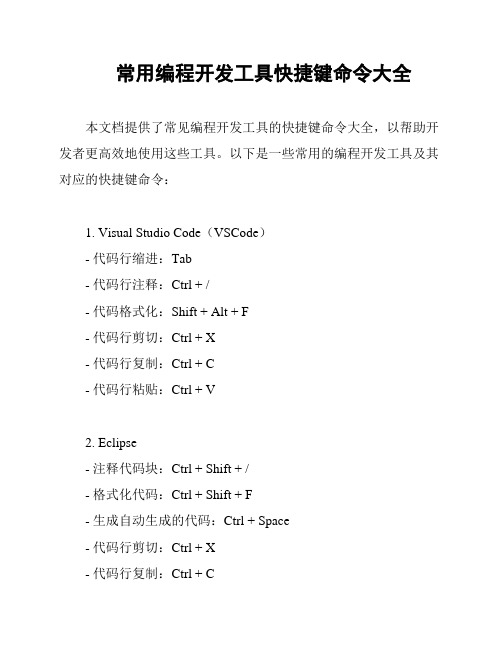
常用编程开发工具快捷键命令大全
本文档提供了常见编程开发工具的快捷键命令大全,以帮助开发者更高效地使用这些工具。
以下是一些常用的编程开发工具及其对应的快捷键命令:
1. Visual Studio Code(VSCode)
- 代码行缩进:Tab
- 代码行注释:Ctrl + /
- 代码格式化:Shift + Alt + F
- 代码行剪切:Ctrl + X
- 代码行复制:Ctrl + C
- 代码行粘贴:Ctrl + V
2. Eclipse
- 注释代码块:Ctrl + Shift + /
- 格式化代码:Ctrl + Shift + F
- 生成自动生成的代码:Ctrl + Space
- 代码行剪切:Ctrl + X
- 代码行复制:Ctrl + C
- 代码行粘贴:Ctrl + V
3. IntelliJ IDEA
- 注释代码块:Ctrl + /
- 格式化代码:Ctrl + Alt + L - 代码补全:Ctrl + Space
- 代码行剪切:Ctrl + X
- 代码行复制:Ctrl + C
- 代码行粘贴:Ctrl + V
4. PyCharm
- 注释代码块:Ctrl + /
- 格式化代码:Ctrl + Alt + L - 代码补全:Ctrl + Space
- 代码行剪切:Ctrl + X
- 代码行复制:Ctrl + C
- 代码行粘贴:Ctrl + V
请注意,以上列出的快捷键命令仅代表常见的用法,具体工具版本可能会有所不同。
建议您根据实际使用的开发工具版本查阅相应的官方文档以获取最准确的快捷键信息。
希望这份快捷键命令大全对您有所帮助!。
vscode:VisualStudioCode常用快捷键

vscode:VisualStudioCode常⽤快捷键原⽂章地址:官⽅快捷键说明:主命令框F1或Ctrl+Shift+P: 打开命令⾯板。
在打开的输⼊框内,可以输⼊任何命令,例如:按⼀下Backspace会进⼊到Ctrl+P模式在Ctrl+P下输⼊>可以进⼊Ctrl+Shift+P模式在Ctrl+P窗⼝下还可以:直接输⼊⽂件名,跳转到⽂件?列出当前可执⾏的动作!显⽰Errors或Warnings,也可以Ctrl+Shift+M:跳转到⾏数,也可以Ctrl+G直接进⼊@跳转到symbol(搜索变量或者函数),也可以Ctrl+Shift+O直接进⼊@根据分类跳转symbol,查找属性或函数,也可以Ctrl+Shift+O后输⼊:进⼊#根据名字查找symbol,也可以Ctrl+T常⽤快捷键编辑器与窗⼝管理1. 打开⼀个新窗⼝:Ctrl+Shift+N2. 关闭窗⼝:Ctrl+Shift+W3. 同时打开多个编辑器(查看多个⽂件)4. 新建⽂件Ctrl+N5. ⽂件之间切换Ctrl+Tab6. 切出⼀个新的编辑器(最多3个)Ctrl+\,也可以按住Ctrl⿏标点击Explorer⾥的⽂件名7. 左中右3个编辑器的快捷键Ctrl+1Ctrl+2Ctrl+38. 3个编辑器之间循环切换Ctrl+9. 编辑器换位置,Ctrl+k然后按Left或Right代码编辑格式调整1. 代码⾏缩进Ctrl+[、Ctrl+]2. Ctrl+C、Ctrl+V复制或剪切当前⾏/当前选中内容3. 代码格式化:Shift+Alt+F,或Ctrl+Shift+P后输⼊format code4. 上下移动⼀⾏:Alt+Up或Alt+Down5. 向上向下复制⼀⾏:Shift+Alt+Up或Shift+Alt+Down6. 在当前⾏下边插⼊⼀⾏Ctrl+Enter7. 在当前⾏上⽅插⼊⼀⾏Ctrl+Shift+Enter光标相关1. 移动到⾏⾸:Home2. 移动到⾏尾:End3. 移动到⽂件结尾:Ctrl+End4. 移动到⽂件开头:Ctrl+Home5. 移动到定义处:F126. 定义处缩略图:只看⼀眼⽽不跳转过去Alt+F127. 移动到后半个括号:Ctrl+Shift+]8. 选择从光标到⾏尾:Shift+End9. 选择从⾏⾸到光标处:Shift+Home10. 删除光标右侧的所有字:Ctrl+Delete11. 扩展/缩⼩选取范围:Shift+Alt+Left和Shift+Alt+Right12. 多⾏编辑(列编辑):Alt+Shift+⿏标左键,Ctrl+Alt+Down/Up13. 同时选中所有匹配:Ctrl+Shift+L14. Ctrl+D下⼀个匹配的也被选中 (在 sublime 中是删除当前⾏,后⾯⾃定义快键键中,设置与Ctrl+Shift+K互换了)15. 回退上⼀个光标操作:Ctrl+U重构代码1. 找到所有的引⽤:Shift+F122. 同时修改本⽂件中所有匹配的:Ctrl+F123. 重命名:⽐如要修改⼀个⽅法名,可以选中后按F2,输⼊新的名字,回车,会发现所有的⽂件都修改了4. 跳转到下⼀个Error或Warning:当有多个错误时可以按F8逐个跳转5. 查看diff:在explorer⾥选择⽂件右键Set file to compare,然后需要对⽐的⽂件上右键选择Compare with file_name_you_chose 查找替换1. 查找Ctrl+F2. 查找替换Ctrl+H3. 整个⽂件夹中查找Ctrl+Shift+F显⽰相关1. 全屏:F112. zoomIn/zoomOut:Ctrl +/-3. 侧边栏显/隐:Ctrl+B4. 显⽰资源管理器Ctrl+Shift+E5. 显⽰搜索Ctrl+Shift+F6. 显⽰ Git Ctrl+Shift+G7. 显⽰ Debug Ctrl+Shift+D8. 显⽰ Output Ctrl+Shift+U其他⾃动保存:File -> AutoSave,或者Ctrl+Shift+P,输⼊auto修改默认快捷键打开默认键盘快捷⽅式设置:File -> Preferences -> Keyboard Shortcuts,或者:Alt+F -> p -> k修改keybindings.json:// Place your key bindings in this file to overwrite the defaults[// ctrl+space 被切换输⼊法快捷键占⽤{"key": "ctrl+alt+space","command": "editor.action.triggerSuggest","when": "editorTextFocus"},// ctrl+d 删除⼀⾏{"key": "ctrl+d","command": "editor.action.deleteLines","when": "editorTextFocus"},// 与删除⼀⾏的快捷键互换{"key": "ctrl+shift+k","command": "editor.action.addSelectionToNextFindMatch","when": "editorFocus"},// ctrl+shift+/多⾏注释{"key":"ctrl+shift+/","command": "editor.action.blockComment","when": "editorTextFocus"},// 定制与 sublime 相同的⼤⼩写转换快捷键,需安装 TextTransform 插件{"key": "ctrl+k ctrl+u","command": "uppercase","when": "editorTextFocus"},{"key": "ctrl+k ctrl+l","command": "lowercase","when": "editorTextFocus"}]前端开发必备插件PostCSS SortingstylelintstylefmtESLintjavascript standard formatbeautifyBabel ES6/ES7Debugger for ChromeAdd jsdoc commentsjavascript(ES6) code snippetsvueweexReactjs code snippetsReact Native ToolsNpm IntellisenseInstant MarkdownMarkdown ShortcutsTextTransform⾃定义设置参考vscode ⾃定义配置参考:{"editor.fontSize": 18,"files.associations": {"*.es": "javascript","*.es6": "javascript"},// 控制编辑器是否应呈现空⽩字符"editor.renderWhitespace": true,// 启⽤后,将在保存⽂件时剪裁尾随空格。
Visual Studio快捷键

c#快捷键1.F12:转到定义;Shift+F12:转到引用2.F5:启动;Ctrl+F5:开始执行(不调试);Shift+F5:停止调试3.F7:查看代码;Shift+F7:查看视图设计器4.Ctrl+Alt+L:解决方案资源管理器5.Ctrl+Alt+J:对象浏览器6.F4:显示属性窗7.Ctrl+Alt+X:工具箱8.Ctrl+Alt+C 类视图9.Alt+Enter:查看属性10.F10:逐过程调试还可以直接转到字段(属性等)定义11.F11:逐语句调试12.Ctrl+B:新断点F9 打断点13.Ctrl+Shift+F9:清除所有断点14.Ctrl+Shift+B 生成解决方案15.Shift+Alt+Enter:全屏16.大纲显示:Ctrl+M, Ctrl+M:切换大纲显示展开;Ctrl+M, Ctrl+L:切换所有大纲显示;Ctrl+M,Crtl+P停止大纲显示;Ctrl+M, Ctrl+O:折叠到定义17.智能感知:Ctrl+J:列出成员;Ctrl+Shift+空格:参数信息;Ctrl+K,Ctrl+I:快速信息;Alt+右箭头键:完成单词18. Mbox + table键可以快速显示MessageBox.Show("Test");19. try + table键可以快速显示try catch ;tryf + table键可以快速显示try finally20. Ctrl+F5 调试控制台应用程序21. (Ctrl+R) + (Ctrl+E) 封装字段的快捷键22. Ctrl+J 可以显示单词的注释23. Ctrl+Shift+空格键鼠标移到半拉括号出可以显示方法的重载24. Ctrl+Shift+U 改变为大写25. Ctrl+U 改变为小写26. ctrl+h 查找或替换27 Ctrl+Shift+F10 等于右键28 Alt+Shift+F10 用于帮助选定的项29 Shift+Alt+F10 生成方法的存根30 F12 快速转到定义31 CTRL + F7 生成编译32 CTRL + SHIFT + O 打开项目33 CTRL + SHIFT + C 显示类视图窗口34 CTRL + SHIFT + E 显示资源视图35 CTRL + F12 转到声明36 CTRL + F1 动态帮助000cw + Tab + Tab 输出Console.WriteLine();try +Tab+Tab 输出try catch代码块foreach + Tab + Tab 输出foreach 循环for+ Tab + Tab 输出for 循环ctor +Tab+Tab 输出构造函数代码tryf + Tab + Tab 输出try finallif + Tab + Tab 输出if 块else +Tab+Tab 输出else 部分enum + Tab + Tab 输出enum 枚举代码class +Tab +Tab 输出class 类名do +Tab+Tab 输出do while 循环exception +Tab +Tab 输出异常svm +Tab+Tab 输出无返回值void Main()indexer + Tab + Tab 输出indexer 索引代码mbox + Tab + Tab 输出MessageBox.Show()while +Tab+Tab 输出while 循环代码块prop + Tab+Tab 输出字段与属性代码propg +Tab+Tab 输出只有get 访问器支持的字段与属性sim + Tab +Tab 输出整形的int Main()方法switch + Tab +Tab 输出switch 代码块interface +Tab+Tab 输出interface 接口代码using + Tab +Tab 输出using 代码块对象拥有的各种特征成为状态,对象所能够做的事情,称为行为。
VisualStudio快捷排版大全

VisualStudio快捷排版大全VS2010版快捷键Ctrl+E,D ----格式化全部代码Ctrl+E,F ----格式化选中的代码CTRL + SHIFT + B生成解决方案CTRL + F7 生成编译CTRL + O 打开文件CTRL + SHIFT + O打开项目CTRL + SHIFT + C显示类视图窗口F4 显示属性窗口SHIFT + F4显示项目属性窗口CTRL + SHIFT + E显示资源视图F12 转到定义CTRL + F12转到声明CTRL + ALT + J对象浏览CTRL + ALT + F1帮助目录CTRL + F1 动态帮助F1 帮助SHIFT + F1当前窗口帮助CTRL + ALT + F3帮助-搜索SHIFT + ALT + ENTER全屏显示CTRL + -向后定位CTRL + SHIFT + -向前定位CTRL + F4关闭文档窗口CTRL + PAGE DOWN光标定位到窗口上方CTRL + PAGE UP光标定位到窗口下方CTRL + F6CTRL + TAB下一个文档窗口CTRL + SHIFT + F6CTRL + SHIFT + TAB上一个文档窗口ALT + F6下一个面板窗口CTRL + K, CTRL + L取消remark CTRL + K, CTRL + C注释选择的代码CTRL + K, CTRL + U取消对选择代码的注释CTRL + M, CTRL + O折叠代码定义CTRL + M, CTRL + L展开代码定义CTRL + DELETE删除至词尾CTRL + BACKSPACE删除至词头SHIFT + TAB取消制表符CTRL + U转小写CTRL + SHIFT + U转大写CTRL + SHIFT + END选择至文档末尾CTRL + SHIFT + HOME选择至文档末尾开始SHIFT + END选择至行尾SHIFT + HOME选择至行开始处SHIFT + ALT + END垂直选择到最后尾SHIFT + ALT + HOME垂直选择到最前面CTRL + SHIFT + PAGE UP选择至本页前面CTRL + SHIFT + PAGE DOWN选择至本页后面CTRL + END文档定位到最后CTRL + HOME文档定位到最前CTRL + A全选CTRL + W选择当前单词CTRL + G转到…CTRL + K, CTRL + P上一个标签CTRL + K, CTRL + N下一个标签ALT + F10调试-ApplyCodeChangesCTRL + ALT+ Break停止调试CTRL + SHIFT + F9 取消所有断点CTRL + F9允许中断CTRL + SHIFT + F5调试-重新开始F5运行调试CTRL + F5运行不调试F10跨过程序执行F11单步逐句执行CTRL + J列出成员CTRL + PAGE DOWN下一个视图CTRL + B格式-粗体CTRL + SHIFT + T格式-文字缩进调试快捷键F6: 生成解决方案Ctrl+F6: 生成当前项目F7: 查看代码Shift+F7: 查看窗体设计器F5: 启动调试Ctrl+F5: 开始执行(不调试)Shift+F5: 停止调试Ctrl+Shift+F5: 重启调试F9: 切换断点Ctrl+F9: 启用/停止断点Ctrl+Shift+F9: 删除全部断点F10: 逐过程Ctrl+F10: 运行到光标处F11: 逐语句编辑快捷键Shift+Alt+Enter: 切换全屏编辑Ctrl+B,T / Ctrl+K,K: 切换书签开关Ctrl+B,N / Ctrl+K,N: 移动到下一书签Ctrl+B,P: 移动到上一书签Ctrl+B,C: 清除全部标签Ctrl+I: 渐进式搜索Ctrl+Shift+I: 反向渐进式搜索Ctrl+F: 查找Ctrl+Shift+F: 在文件中查找F3: 查找下一个Shift+F3: 查找上一个Ctrl+H: 替换Ctrl+Shift+H: 在文件中替换Alt+F12: 查找符号(列出所有查找结果)Ctrl+Shift+V: 剪贴板循环Ctrl+左右箭头键: 一次可以移动一个单词Ctrl+上下箭头键: 滚动代码屏幕,但不移动光标位置。
VisualStudio快捷排版大全

VS2010版快捷键Ctrl+E,D ----格式化全部代码Ctrl+E,F ----格式化选中的代码CTRL + SHIFT + B生成解决方案CTRL + F7 生成编译CTRL + O 打开文件CTRL + SHIFT + O打开项目CTRL + SHIFT + C显示类视图窗口F4 显示属性窗口SHIFT + F4显示项目属性窗口CTRL + SHIFT + E显示资源视图F12 转到定义CTRL + F12转到声明CTRL + ALT + J对象浏览CTRL + ALT + F1帮助目录CTRL + F1 动态帮助F1 帮助SHIFT + F1当前窗口帮助CTRL + ALT + F3帮助-搜索SHIFT + ALT + ENTER全屏显示CTRL + -向后定位CTRL + SHIFT + -向前定位CTRL + F4关闭文档窗口CTRL + PAGE DOWN光标定位到窗口上方CTRL + PAGE UP光标定位到窗口下方CTRL + F6CTRL + TAB下一个文档窗口CTRL + SHIFT + F6CTRL + SHIFT + TAB上一个文档窗口ALT + F6下一个面板窗口CTRL + K, CTRL + L取消remark CTRL + K, CTRL + C注释选择的代码CTRL + K, CTRL + U取消对选择代码的注释CTRL + M, CTRL + O折叠代码定义CTRL + M, CTRL + L展开代码定义CTRL + DELETE删除至词尾CTRL + BACKSPACE删除至词头SHIFT + TAB取消制表符CTRL + U转小写CTRL + SHIFT + U转大写CTRL + SHIFT + END选择至文档末尾CTRL + SHIFT + HOME选择至文档末尾开始SHIFT + END选择至行尾SHIFT + HOME选择至行开始处SHIFT + ALT + END垂直选择到最后尾SHIFT + ALT + HOME垂直选择到最前面CTRL + SHIFT + PAGE UP选择至本页前面CTRL + SHIFT + PAGE DOWN选择至本页后面CTRL + END文档定位到最后CTRL + HOME文档定位到最前CTRL + A全选CTRL + W选择当前单词CTRL + G转到…CTRL + K, CTRL + P上一个标签CTRL + K, CTRL + N下一个标签ALT + F10调试-ApplyCodeChangesCTRL + ALT+ Break停止调试CTRL + SHIFT + F9 取消所有断点CTRL + F9允许中断CTRL + SHIFT + F5调试-重新开始F5运行调试CTRL + F5运行不调试F10跨过程序执行F11单步逐句执行CTRL + J列出成员CTRL + PAGE DOWN下一个视图CTRL + B格式-粗体CTRL + SHIFT + T格式-文字缩进调试快捷键F6: 生成解决方案Ctrl+F6: 生成当前项目F7: 查看代码Shift+F7: 查看窗体设计器F5: 启动调试Ctrl+F5: 开始执行(不调试)Shift+F5: 停止调试Ctrl+Shift+F5: 重启调试F9: 切换断点Ctrl+F9: 启用/停止断点Ctrl+Shift+F9: 删除全部断点F10: 逐过程Ctrl+F10: 运行到光标处F11: 逐语句编辑快捷键Shift+Alt+Enter: 切换全屏编辑Ctrl+B,T / Ctrl+K,K: 切换书签开关Ctrl+B,N / Ctrl+K,N: 移动到下一书签Ctrl+B,P: 移动到上一书签Ctrl+B,C: 清除全部标签Ctrl+I: 渐进式搜索Ctrl+Shift+I: 反向渐进式搜索Ctrl+F: 查找Ctrl+Shift+F: 在文件中查找F3: 查找下一个Shift+F3: 查找上一个Ctrl+H: 替换Ctrl+Shift+H: 在文件中替换Alt+F12: 查找符号(列出所有查找结果)Ctrl+Shift+V: 剪贴板循环Ctrl+左右箭头键: 一次可以移动一个单词Ctrl+上下箭头键: 滚动代码屏幕,但不移动光标位置。
visual studio快捷键
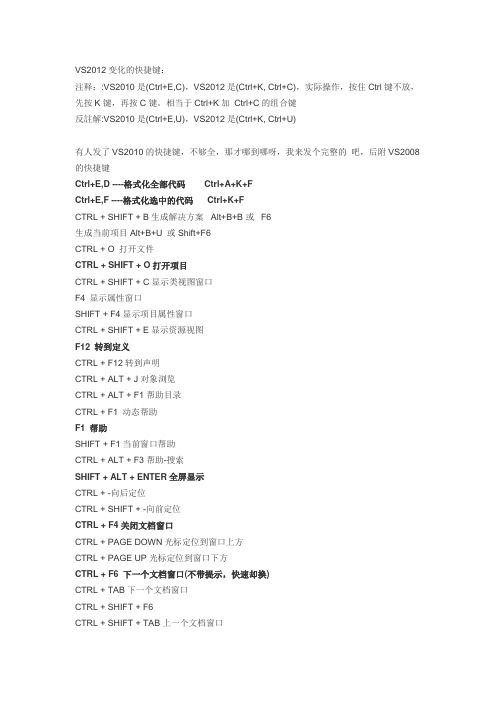
VS2012变化的快捷键:注释::VS2010是(Ctrl+E,C),VS2012是(Ctrl+K, Ctrl+C),实际操作,按住Ctrl键不放,先按K键,再按C键。
相当于Ctrl+K加Ctrl+C的组合键反註解:VS2010是(Ctrl+E,U),VS2012是(Ctrl+K, Ctrl+U)有人发了VS2010的快捷键,不够全,那才哪到哪呀,我来发个完整的吧,后附VS2008的快捷键Ctrl+E,D ----格式化全部代码Ctrl+A+K+FCtrl+E,F ----格式化选中的代码Ctrl+K+FCTRL + SHIFT + B生成解决方案 Alt+B+B 或 F6生成当前项目 Alt+B+U 或 Shift+F6CTRL + O 打开文件CTRL + SHIFT + O打开项目CTRL + SHIFT + C显示类视图窗口F4 显示属性窗口SHIFT + F4显示项目属性窗口CTRL + SHIFT + E显示资源视图F12 转到定义CTRL + F12转到声明CTRL + ALT + J对象浏览CTRL + ALT + F1帮助目录CTRL + F1 动态帮助F1 帮助SHIFT + F1当前窗口帮助CTRL + ALT + F3帮助-搜索SHIFT + ALT + ENTER全屏显示CTRL + -向后定位CTRL + SHIFT + -向前定位CTRL + F4关闭文档窗口CTRL + PAGE DOWN光标定位到窗口上方CTRL + PAGE UP光标定位到窗口下方CTRL + F6 下一个文档窗口(不带提示,快速却换)CTRL + TAB下一个文档窗口CTRL + SHIFT + F6CTRL + SHIFT + TAB上一个文档窗口ALT + F6下一个面板窗口CTRL + K, C 或CTRL+E+C注释选择的代码CTRL + K, L 或CTRL + K,U取消对选择代码的注释CTRL + M, O折叠代码定义CTRL + M, L展开代码定义CTRL + DELETE删除至词尾CTRL + BACKSPACE删除至词头SHIFT + TAB取消制表符CTRL + U转小写CTRL + SHIFT + U转大写CTRL + SHIFT + END选择至文档末尾CTRL + SHIFT + HOME选择至文档末尾开始SHIFT + END选择至行尾SHIFT + HOME选择至行开始处SHIFT + ALT + END垂直选择到最后尾SHIFT + ALT + HOME垂直选择到最前面CTRL + SHIFT + PAGE UP选择至本页前面CTRL + SHIFT + PAGE DOWN选择至本页后面CTRL + END文档定位到最后CTRL + HOME文档定位到最前CTRL + A全选CTRL + W选择当前单词CTRL + G转到行…CTRL + K, CTRL + P上一个标签CTRL + K, CTRL + N下一个标签F5,F10,F11,ALT+D+S 调试ALT+D+E 或Shift+F5 停止调试CTRL + SHIFT + F5调试-重新开始调试CTRL + SHIFT + F9 取消所有断点CTRL + F9允许中断CTRL + F5运行不调试F10跨过程序执行F11单步逐句执行CTRL + J列出成员(这个对象的同类型对象)CTRL + PAGE DOWN下一个视图CTRL + B格式-粗体CTRL + SHIFT + T格式-文字缩进Ctrl+F10: 运行到光标处F7: 查看代码Shift+F7: 查看窗体设计器F9: 切换断点Ctrl+F9: 启用/停止断点Ctrl+Shift+F9: 删除全部断点编辑快捷键Ctrl+B,T / Ctrl+K,K: 切换书签开关Ctrl+B,N / Ctrl+K,N: 移动到下一书签Ctrl+B,P: 移动到上一书签Ctrl+B,C: 清除全部标签Ctrl+I: 渐进式搜索Ctrl+Shift+I: 反向渐进式搜索Ctrl+F: 查找Ctrl+Shift+F: 在文件中查找(这个好,dw就有查找文件夹功能) F3: 查找下一个Shift+F3: 查找上一个Ctrl+H: 替换Ctrl+Shift+H: 在文件中替换Alt+F12: 查找符号(列出所有查找结果)Ctrl+Shift+V: 剪贴板循环Ctrl+左右箭头键: 一次可以移动一个单词Ctrl+上下箭头键: 滚动代码屏幕,但不移动光标位置。
3VISUAL STUDIO快捷键大全(C#)

20.Visual C# 2005 方案 -> 托管资源编辑器快捷键
命令名 快捷键
说明
编辑.编 辑单元 F2 格
在“其他”视图和“字符串”视图的选定单元格中切换到 编辑模式。
编辑.移
移除“文件”视图、“图像”视图、“图标”视图和“音
Delete
除
频”视图中的选定文件。
编辑.移 Ctrl + 删除“其他”视图和“字符串”视图中的选定行。
格式.Tab 键顺序 Ctrl + D
设置对话框中控件的顺序。
格式.测试对话框 Ctrl + T
运行对话框以测试外观和行为。
格式.切换辅助线 CTRL + G
编辑对话框时在无网格、参考线和网格 之间循环。
18.Visual C# 2005 方案 -> 搜索和替换快捷键
命令名 快捷键
说明
编辑.查找 Ctrl + F 显示“查找和替换”对话框的“快速查找”选项卡。
格式.右对齐
Ctrl + Shift + 向 将选定控件的右边缘与主导控件对齐。
右键
Ctrl + Shift + 向
格式.顶部对齐
将选定控件的上边缘与主导控件对齐。
上键
格式.按钮底
Ctrl + B
沿对话框底部的中心放置选定的按钮。
格式.按钮右
CTRL + R
将选定按钮放置在对话框的右上角。
格式.水平居中 Ctrl + Shift + F9 使控件在对话框内水平居中。
F7
23.Visual C# 2005 方案 -> 书签窗口快捷键
命令名
Visual Studio Code 快捷键

格式调整 代码行处理:Ctrl+[ (伸出) Ctrl+](缩进) Alt+Up(上行本行交换位置) 向上向下复制一行: Shift+Alt+Up 或 Shift+Alt+Down
Alt+Down (下行本行交换位置)
光标相关
移动到文件结尾: Ctrl+End
移动到文件开头: Ctrl+Home
移动到定义处: F12 (或者右键 Go to Definition)
编辑器与窗口管理
打开新窗口: Ctrl+Shift+N
关闭窗口: Ctrl+Shift+W
新建文件: Ctrl+N
文件之间切换: Ctrl+Tab (enter 回车键选择进入)
切出一个新的编辑器: Ctrl+\ (编辑器切换:Ctrl+1 Ctrl+2 … 位置更换:Ctrl+k 按 Left/Right)
定义处缩略图:缩略图可看定义代码而不跳转过去 Alt+F12
选择从光标到行尾: Shift+End
选择从行首到光标处: Shift+Home
删除光标右侧的所有字: Ctrl+Delete
扩展/缩小选取范围: Shift+Alt+Left Shift+Alt+Right Shift+Left Shift+Right
同时选中所有匹配: Ctrl+Shift+L Ctrl+D 仅下一个匹配也被选中
回退上一个光标操作: Ctrl+U
查找替换 查找:Ctrl+F 查找替换:Ctrl+H 整个文件夹中查找:Ctrl+Shift+F
visual studio格式化快捷键的详细解析

visual studio格式化快捷键的详细解析Visual Studio是一款由Microsoft开发的集成开发环境(IDE),主要用于开发各种类型的软件,如Windows应用程序、Web应用程序、移动应用程序等。
在编写代码的过程中,格式化代码是提高代码可读性和维护性的重要步骤之一。
Visual Studio提供了许多快捷键来帮助开发人员快速格式化代码,本文将详细解析这些快捷键,包括常用的格式化代码、行缩进、折叠代码等操作。
首先,我们需要了解Visual Studio中格式化代码的快捷键。
在默认情况下,Visual Studio使用的快捷键如下:-格式化整个文档:Ctrl + K, Ctrl + D-格式化选定的代码:Ctrl + K, Ctrl + F以上快捷键可以在两种模式下使用:-两键模式:按下Ctrl键,然后按下K键,松开Ctrl键,最后按下D或F键。
-连续按键模式:按下Ctrl键和K键,不松开,最后按下D或F 键。
上述两种模式指的是按键的先后顺序,选择其中一种使用习惯即可。
这些快捷键可以根据个人偏好进行定制,如果发现这些快捷键已经被占用,可以在"工具" -> "选项" -> "环境" -> "键盘"中进行修改。
接下来,我们将详细解析上述快捷键的功能和使用方法。
格式化整个文档(Ctrl + K, Ctrl + D)是一种将整个文档中的代码按一定规则进行格式化的功能。
该操作会将代码的缩进、空格、换行等进行整理,以提高代码可读性。
在Visual Studio中,代码格式化是由编辑器的特点决定的,可以根据代码风格规范的要求进行格式化。
格式化选定的代码(Ctrl + K, Ctrl + F)是一种将选定的代码按一定规则进行格式化的功能。
该操作与上述操作相同,只是作用范围不一样,仅影响选定的代码块。
VisualStudio常用快捷键-整理

VisualStudio常⽤快捷键-整理VisualStudio为微软提供的IDE,借助它程序开发者可以完成快速开发,那么很多初学者或是已经使⽤过它⼀段时间的⼈对于VS的快捷键并不是很清楚;由于⼯作需要,我对它的⼀些常⽤快捷键做了⼀下简单整理,来帮助⾃⼰加深记忆。
以下为VisualStudio2013常⽤快捷键:1.复制/剪切/删除整⾏代码1)如果你想复制⼀整⾏代码,只需将光标移⾄该⾏,再使⽤组合键“Ctrl+C”来完成复制操作,⽽⽆需选择整⾏。
2)如果你想剪切⼀整⾏代码,只需将光标移⾄该⾏,再使⽤组合键“Ctrl+X”来完成剪切操作,⽽⽆需选择整⾏。
3)如果你想删除⼀整⾏代码,只需将光标移⾄该⾏,再使⽤组合键“Ctrl+L”来完成剪切操作,⽽⽆需选择整⾏。
4)CTRL + DELETE删除⾄词尾5)CTRL + BACKSPACE删除⾄词头。
2.撤销/反撤销1)撤销:使⽤组合键“Ctrl+Z”进⾏撤销操作;2)反撤销:使⽤组合键“Ctrl+Y”进⾏反撤销操作。
3.回到上⼀个光标位置/前进到下⼀个光标位置1)回到上⼀个光标位置:使⽤组合键“Ctrl + -”;2)前进到下⼀个光标位置:“Ctrl + Shift + - ”。
4.向前/向后搜索1)使⽤组合键“Ctrl+I”;2)键⼊待搜索⽂本(将光标移⾄搜索词输⼊框位置即可开始输⼊);3)键⼊搜索⽂本后,可以使⽤组合键“Ctrl+I”及“Ctrl+Shift+I”前后定位搜索结果,搜索结果会被⾼亮显⽰;4)要结束搜索,可以按“ESC”键或者点击查找框右侧的关闭按钮。
5.框式选择1)组合键“Shift+Alt+⽅向键(或⿏标)”即可完成框式选择。
框式选择允许你同时对代码⾏和列进⾏选择。
这对批量删除某些代码很⽅便。
2)CTRL + W 选择当前光标所在位置的单词6.在光标所在⾏的上⾯或下⾯插⼊⼀⾏1)组合键“Ctrl+Enter”:在当前⾏的上⾯插⼊⼀个空⾏;2)组合键“Ctrl+Shift+Enter”:在当前⾏的下⾯插⼊⼀个空⾏。
VisualStudio中的快捷键与小技巧整理

VisualStudio中的快捷键与小技巧整理Visual Studio中的快捷键与小技巧整理---------------------------------------------------------------- 代码编写---------------------------------------------------------------- Shift + Alt + Ente - 全屏显示Shift + Alt + F10 - 打开用于实现接口的选项,继续按I可实现接口,按R则重命名Ctrl + R + E - 封装字段(VS 2008已经基本不需要该快捷键了,因为C# 3.0的自动属性–Auto-Implemented Properties)Ctrl + J - 列出成员,仅包括代码提示Tab(按两下) - 补齐代码块,例如在try、for、do后按Ctrl + K + S - 外侧代码,仅包括代码块模版"cw" + Tab + Tab - Console.WriteLine();"mbox" + Tab + Tab - Messagebox.Show();Ctrl + Shift + Space - 参数信息F6 / Ctrl + Shift + B - 生成解决方案F7 - 跳转到窗体后置代码,WinForm中、WebForm中都可以---------------------------------------------------------------- 代码操作---------------------------------------------------------------- Ctrl + K + C - 注释Ctrl + K + U - 取消注释Ctrl + ] - 寻找匹配的括号Ctrl + Shift + ] - 选择匹配的括号与其中的代码Ctrl + F - 快速查找Ctrl + H - 快速替换Ctrl + Shift + U - 转换为大写Ctrl + U - 转换为小写Ctrl + K + D - 设置文档格式Tab - 增加缩进Shift + Tab - 减少缩进Ctrl + M + M - 折叠代码,例如将光标放在#region、if、方法头的位置,将会折叠它们----------------------------------------------------------------调试运行---------------------------------------------------------------- F5 - 启动调试Shift + F5 - 停止调试F9 - 设置断点Ctrl + Shift + F9 - 删除所有断点F10 - 逐过程调试F11 - 逐语句调试---------------------------------------------------------------- 项目的操作---------------------------------------------------------------- Alt + Enter - 打开选定项的属性对话框Ctrl + Shift + N - 新建项目Shift + Alt + N - 新建网站Ctrl + N - 新建文件Ctrl + Shift + O - 打开项目Shift + Alt + O - 打开网站Ctrl + O - 打开文件---------------------------------------------------------------- 视图调用---------------------------------------------------------------- F4 - 属性Ctrl + Alt + X - 工具箱Ctrl + Alt + L - 解决方案资源管理器Ctrl + Alt + S - 服务器资源管理器---------------------------------------------------------------- 技巧----------------------------------------------------------------1. 双击控件工具,自动添加控件。
Visual Studio快捷键

下列快捷组合键可在文本编辑器中用于在打开的文档中删除、移动或者格式化文本。
命令名快捷键说明编辑.折叠到定义Ctrl + M,Ctrl + O自动确定在代码中创建区域的逻辑边界(如过程),然后隐藏它们。
编辑.注释选定内容Ctrl + K,Ctrl + C使用编程语言的正确注释语法将代码的当前行标记为注释。
(vc2003)编辑.完成单词Ctrl + j Alt + 向右键显示基于当前语言的“完整单词”。
(vc2003)编辑.删除Delete删除光标右侧的一个字符。
编辑.向后删除Backspace Shift + Backspace删除光标左侧的一个字符。
编辑.删除水平空白Ctrl + K,Ctrl + \折叠所选内容中的空白;如果没有所选内容,则删除光标旁边的空白。
编辑.编排文档格式Ctrl + K,Ctrl + D按照“选项”对话框“文本编辑器”部分中语言的“格式设置”窗格上指定的设置,对语言应用缩进和空格格式设置。
编辑.格式化选定内容Alt + F8 Ctrl + K,Ctrl + F根据周围的代码行,正确缩进选定的代码行。
(vc2003)(Alt + F8 调用宏资源管理器)编辑.隐藏选定内容Ctrl + M,Ctrl + H隐藏选定文本。
信号图标标记隐藏文本在文件中的位置。
编辑.插入制表符Tab将文本行缩进指定数量的空格,如5 个。
(此快捷键支持多行操作)编辑.剪切行Ctrl + L Shift + Alt + L将所有选定的行剪切到“剪贴板”,若尚未选定任何内容,则将当前行剪切到剪贴板。
(vc2003)(Shift + Alt + L 不起作用)编辑.删除行Ctrl + Shift + L删除所有选定行;如果没有选定行,则删除当前行。
编辑.上开新行Ctrl + Enter在插入点之上插入一个空行。
(不论光标在一行的何处)编辑.下开新行Ctrl + Shift + Enter在插入点之下插入一个空行。
visual studio中编程技巧

visual studio中编程技巧(最新版3篇)目录(篇1)1.Visual Studio 快捷键2.查看和设置快捷键3.推荐常用快捷键4.搜索解决方案资源管理器5.使用 Visual Studio 进行编程的基本步骤6.Visual Studio 调试技巧正文(篇1)在 Visual Studio 中,掌握一些编程技巧可以提高开发效率。
这里,我们将介绍一些常用的 Visual Studio 编程技巧。
首先,让我们来了解一下 Visual Studio 中的快捷键。
在 Visual Studio 中,我们可以通过菜单栏 - 工具 - 选项 - 环境 - 键盘来查看和设置对应功能的快捷键。
有些快捷键可能会在不同的版本中有所出入。
例如,在 Visual Studio 2015 社区版中,常用的快捷键包括 Ctrl+N(打开类),Ctrl+Shift+N(打开文件)和 Ctrl+;(搜索解决方案资源管理器)。
接下来,我们推荐几个常用的快捷键。
在 Visual Studio 中,修改模板文件和搜索隐藏的节点也是非常实用的技巧。
你可以通过点击解决方案资源管理器的文本框或使用快捷键 Ctrl+;来搜索所有的节点,无论是隐藏的还是可视的。
对于初学者来说,了解如何在 Visual Studio 中进行编程是非常重要的。
在这里,我们以 Visual Studio 2010 为例,简单介绍使用 Visual Studio 进行编程的基本步骤。
1.首先,安装 Visual Studio。
2.打开 Visual Studio,点击文件 - 新建 - 项目。
3.在项目类型中选择 Win32 控制台应用程序,然后点击下一步。
4.在欢迎 Win32 应用程序向导中,点击下一步,然后在控项目前打上勾。
5.最后,点击完成。
最后,我们来介绍一下 Visual Studio 的调试技巧。
在调试过程中,可以利用断点、单步执行和查看变量值等功能来分析代码的运行情况。
visual studio 快捷实现方法

visual studio 快捷实现方法Visual Studio是由微软公司开发的一款IDE(集成开发环境),它提供了强大的代码编辑、调试、测试和部署工具,方便开发人员编写、测试和部署各种应用程序。
在Visual Studio中,有很多快捷实现方法可以帮助开发人员更加高效地编写代码。
以下将介绍一些常用的快捷实现方法。
1.快速导航和查找在Visual Studio中,有很多快捷键可以帮助你快速导航到特定的代码行或文件。
例如,Ctrl + G可以快速打开“转到行”对话框,然后你只需要输入行号,按下回车键就可以跳转到指定的行。
Ctrl +F可以快速打开查找对话框,然后你可以输入关键字来查找代码中的特定内容。
2.一键生成项目代码骨架在Visual Studio中,你可以通过快捷键快速生成项目代码骨架,从而减少重复劳动。
例如,在新建项目时,你可以选择合适的项目模板,然后按下Ctrl + Shift + A,就可以快速添加新文件、控件、类或方法。
3.快速重构代码在Visual Studio中,有很多快捷键可以帮助你快速重构代码,提高代码重用和可读性。
例如,你可以使用Ctrl + R,Ctrl + R将一个方法或类提取为单独的文件,从而将代码按模块分离。
还可以使用Ctrl + R,Ctrl + E将一个方法或类内联到调用它的地方,从而减少冗余代码。
4.快速调试代码在Visual Studio中,有很多快捷键可以帮助你快速调试代码,找到问题和修复错误。
例如,你可以使用F5开始调试,并使用F9设置断点。
当程序运行到断点时,你可以使用F10逐行执行代码,使用F11进入方法调用。
同时,你还可以使用Ctrl + K,Ctrl + W查看当前变量的值。
5.快速注释和取消注释代码在Visual Studio中,你可以使用快捷键快速注释或取消注释代码。
例如,你可以使用Ctrl + K,Ctrl + C注释选中的代码块,使用Ctrl + K,Ctrl + U取消注释选中的代码块。
C#中的快捷键及定义

C#中的快捷键及定义1. Ctrl + K,Ctrl + C:在Visual Studio中,这个快捷键组合用于给选定的代码行或代码块添加注释标记“//”或“/*”。
对于多行注释,Visual Studio会在每一行前面自动添加“//”。
2. Ctrl + K,Ctrl + U:这个快捷键组合用于取消选定代码行或代码块的注释标记。
通过这个组合键,可以轻松将之前添加的注释标记“//”或“/*”删除。
3. Ctrl + /:这个快捷键用于在选定行的上方或下方添加或取消行注释。
如果之前选中的行已经有注释标记,那么按下这个快捷键就会取消行注释。
如果没有注释标记,那么按下这个快捷键就会添加行注释。
4. Ctrl + D:这个快捷键用于复制选中的代码行或代码块。
当需要在代码中重复使用相同的代码片段时,这个快捷键可以大大提高编写代码的效率。
5. Ctrl + Y:这个快捷键用于删除选中的代码行或代码块。
当不再需要某段代码时,可以使用这个快捷键将其从代码中删除。
6. Ctrl + X 或Shift + Delete:这两个快捷键用于将选中的代码行或代码块剪切并放入剪贴板中。
与复制不同,剪切会永久删除选定的代码段并将其放入剪贴板中,以便将其粘贴到其他地方。
7. Ctrl + Space:这个快捷键用于触发代码补全功能。
在开始输入代码时,按下这个快捷键,Visual Studio就会根据当前的上下文和环境自动弹出可能的代码完成建议列表。
8. Ctrl + Shift + Space:这个快捷键用于启动智能感知功能。
该功能可以根据当前的环境和上下文提供代码片段、成员、类型等建议,帮助您更快地编写代码。
9. Ctrl + Shift + B:这个快捷键用于生成解决方案。
当您修改了项目配置或者引用的程序集后,需要使用这个快捷键重新生成解决方案以确保项目的正确性。
10. Ctrl + Shift + N:这个快捷键用于新建C#项目。
VSCode的快捷键大全

VSCode的快捷键大全Visual Studio Code(简称VSCode)作为一款轻量级的源代码编辑器,拥有众多的快捷键,可以使开发者更加高效地进行编程工作。
本文将为您介绍VSCode的快捷键大全,以帮助您更好地掌握这个强大的工具。
一、文件操作快捷键1. 新建文件:Ctrl + N2. 打开文件:Ctrl + O3. 保存文件:Ctrl + S4. 保存所有文件:Ctrl + K S5. 关闭文件:Ctrl + W6. 关闭所有文件:Ctrl + K Ctrl + W7. 重命名文件:F28. 在文件中查找:Ctrl + F9. 在文件中替换:Ctrl + H二、编辑操作快捷键1. 撤销:Ctrl + Z2. 重做:Ctrl + Shift + Z3. 剪切:Ctrl + X4. 复制:Ctrl + C5. 粘贴:Ctrl + V6. 删除行:Ctrl + Shift + K7. 全选:Ctrl + A8. 选中匹配的括号:Ctrl + Shift + \9. 注释代码:Ctrl + /10. 全局查找变量:F1211. 跳转到定义处:Ctrl + 左键单击12. 格式化代码:Shift + Alt + F三、导航操作快捷键1. 跳转到文件:Ctrl + P2. 跳转到行:Ctrl + G3. 跳转到符号:Ctrl + Shift + O4. 跳转到上一个选项卡:Ctrl + PageUp5. 跳转到下一个选项卡:Ctrl + PageDown6. 切换侧边栏可见性:Ctrl + B7. 切换导航栏可见性:Ctrl + Shift + E8. 跳转到上一个编辑位置:Ctrl + -9. 跳转到下一个编辑位置:Ctrl + Shift + -四、调试操作快捷键1. 启动调试:F52. 停止调试:Shift + F53. 单步执行:F104. 进入函数:F115. 跳出函数:Shift + F116. 继续执行:F5五、扩展操作快捷键1. 显示命令面板:Ctrl + Shift + P2. 打开键盘快捷方式:Ctrl + K Ctrl + S3. 打开设置:Ctrl + ,4. 显示Git:Ctrl + Shift + G5. 显示终端:Ctrl + `6. 显示问题面板:Ctrl + Shift + M六、其他操作快捷键1. 切换全屏模式:F112. 放大代码窗口:Ctrl + 鼠标滚轮向上3. 缩小代码窗口:Ctrl + 鼠标滚轮向下4. 切换编辑器布局:Alt + 1/2/35. 重启VSCode:Ctrl + Shift + P,输入"Reload Window"并回车总结:本文为您介绍了VSCode的快捷键大全,涵盖了文件操作、编辑操作、导航操作、调试操作、扩展操作等方面的常用快捷键。
VisualStudio快捷键总结

VisualStudio快捷键总结1、窗⼝快捷键1 Ctrl+W,W: 浏览器窗⼝2 Ctrl+W,S: 解决⽅案管理器(Solution)3 Ctrl+W,C: 类视图(Class)4 Ctrl+W,E: 错误列表(Error)5 Ctrl+W,O: 输出窗⼝(Output)6 Ctrl+W,P: 属性窗⼝(Property)7 Ctrl+W,T: 任务列表(Task)8 Ctrl+W,X: ⼯具箱(Tool,t已被任务列表占⽤)9 Ctrl+W,B: 书签窗⼝(Bookmark,⽅便寻找代码)10 Ctrl+W,U: ⽂档⼤纲(OutLine;第⼆个字母U)11 Ctrl+D,B: 断点窗⼝(breakpoint)12 Ctrl+D,I: 即时窗⼝(immediately)2、项⽬功能快捷键1 CTRL+TAB:活动窗体切换(alt+tab:任务切换)2 CTRL+SHIFT+TAB:上⼀个⽂档窗⼝3 F7: 查看代码(WebForm:查看后台代码)4 Shift+F7: 查看窗体设计器 (在后台cs⽂件时,⽅便跳到前台.aspx页⾯)5 Ctrl+Shift+N: 新建项⽬6 Ctrl+Shift+O: 打开项⽬7 CTRL+SHIFT+C:显⽰类视图窗⼝8 CTRL+F4:关闭⽂档窗⼝ 9 CTRL+SHIFT+E:显⽰资源视图(Explorer)10 CTRL+SHIFT+B:⽣成解决⽅案(Build)11 Shift+F6:⽣成当前项⽬12 F4:显⽰属性窗⼝(SHIFT+F4显⽰项⽬属性窗⼝)13 Ctrl+Shift+S: 全部保存(Save)14 Shift+Alt+C: 新建类(shift跟项⽬有关,Class)3、查找相关快捷键1 Ctrl+F: 查找(Find)2 Ctrl+Shift+F: 在⽂件中查找3 F3: 查找下⼀个4 Shift+F3: 查找上⼀个5 Ctrl+H: 替换6 Ctrl+Shift+H: 在⽂件中替换4、代码快捷键1 ctrl+k,d:格式化代码2 Ctrl+E,F:格式化选中的代码3 Ctrl+K,C: 注释选定内容(Comment)4 Ctrl+K,U: 取消选定内容注释(UnComment)5 Ctrl+J:智能提⽰6 Ctrl+K,L:列出成员(kernel核⼼内容,list)7 Ctrl+K,P: 参数信息(kernel核⼼内容,Parameters参数)8 Ctrl+K,I: 快速查看信息(Infomation)9 Ctrl+K,S: 外侧代码10 CTRL+M:折叠或展开当前⽅法11 CTRL+M,O:折叠所有⽅法12 CTRL+M,L:展开所有⽅法13 Ctrl+M,P: 停⽌⼤纲显⽰14 ctrl+shift+f10:⾃动添加命名空间、实例化对象5、调试快捷键1 F5: 启动调试2 Ctrl+F5: 开始执⾏(不调试)3 Shift+F5: 停⽌调试4 Ctrl+Shift+F5: 重启调试5 F9: 启⽤/关闭断点6 Ctrl+F9: 停⽌断点7 Ctrl+Shift+F9: 删除全部断点8 F10: 逐过程9 Ctrl+F10: 运⾏到光标处10 F11: 逐语句6、编辑快捷键1 Shift+Alt+Enter: 切换全屏编辑2 F12: 转所调⽤过程、变量的定义3 Alt+F12: 查找符号(列出所有结果)4 shift+f12:查找所有引⽤(光标放在单词上,按Shift+F12)5 Ctrl+U: 全部变为⼩写(sql语句全部转换成⼤写以提⾼性能 )6 Ctrl+Shift+U:全部变为⼤写(Upper )7 Ctrl+Shift+V:剪贴板循环(可粘贴上⼏次剪切的结果)8 Ctrl+Shift+L: 删除当前⾏9 Ctrl+E,S: 查看空⽩(同ctrl+r,w)10 Ctrl+E,W: ⾃动换⾏11 Ctrl+G: 转到指定⾏12 Shift+Alt+箭头键:选择矩形⽂本(同Alt+⿏标左按钮)13 CTRL+DELETE:删除⾄词尾(CTRL+BACKSPACE删除⾄词头)14 Ctrl+左右箭头键:移动单词15 Ctrl+单击: 选中当前单词16 SHIFT+END:选⾄⾏尾17 SHIFT+HOME:选⾄⾏开始处18 CTRL+SHIFT+END:选⾄⽂档末尾(CTRL+SHIFT+HOME选择⾄⽂档末尾开始)19 CTRL+SHIFT+PAGE UP:选择⾄本页前⾯(CTRL+SHIFT+PAGE DOWN选择⾄本页后⾯)20 CTRL+PAGE DOWN:光标定位到窗⼝上⽅(CTRL+PAGE UP光标定位到窗⼝下⽅)21 两下tab:快速代码段(for,foreach循环,try, 绑定事件⽅法)22 ctrl+减号:回退到光标上⼀次的位置。
visual studio使用技巧(附快捷键)

visual studio使用技巧适用环境:visual studio2008/2010在Visual Studio 2008中增加了许多类似Word的功能,可提高代码编辑的效率。
1.渐进式搜索(1)按Ctrl+I,显示一个搜索图标;(2)逐个字符输入,系统会逐字符匹配,并高亮显示搜索的文本。
下图就是输入“sqlc”字符时的情况,系统将自动在文档中匹配输入的字符。
(3)再次按Ctrl+I,光标将跳至下一个匹配的文本;(4)按Ctrl+Shift+I,可向后查找;(5)按ESC退出。
2.选中矩形块Alt+拖动鼠标或Shift+Alt+光标键可选中一个矩形块,如下图所示。
3.选中单词按Ctrl+W,选中光标处的单词。
4.快速注释使用Ctrl+K,Ctrl+C进行注释,使用Ctrl+K,Ctrl+U取消注释(1)在HTML的源视图中,可注释掉一组或选中的多行HTML代码,下图是为HTML添加的注释。
(2)在后台代码视图中,可注释一行或选中的多行代码。
5.字母大小写转换:(1)Ctrl+Shift+U:转换为大写。
(2)Ctrl+U:转换为小写。
6.显示空格字符按Ctrl+R, Ctrl+W,可将代码中输入的空白字符以点显示出来,如下图所示。
7.格式化文档使用以下快捷方式,可使代码自动格式化。
(1)Ctrl+K,Ctrl+D格式化当前文档(可格式化HTML和代码文档)。
(2)Ctrl+K,Ctrl+F格式化选中的文档8.窗体拆分与Word的窗体拆分相似,用鼠标移动到“拆分按钮”上方,出现分割文档的双向箭头,按住鼠标左键向下拖动,即可拆分为两个窗体。
拆分后如下图:向上拖动两个窗体的分隔条,即可合并两个窗体。
也可选择菜单“窗体/拆分”命令拆分窗体。
9.全屏方式按Shift+Alt+Enter在全屏和非全屏切换。
10.当前行和下一行交换位置按Alt+Shift+T可将当前行向下移动,与下一行进行交换。
11.当前单词和下一单词交换位置按Ctrl+Shift+T可将当前单词与下一个单词进行交换。
- 1、下载文档前请自行甄别文档内容的完整性,平台不提供额外的编辑、内容补充、找答案等附加服务。
- 2、"仅部分预览"的文档,不可在线预览部分如存在完整性等问题,可反馈申请退款(可完整预览的文档不适用该条件!)。
- 3、如文档侵犯您的权益,请联系客服反馈,我们会尽快为您处理(人工客服工作时间:9:00-18:30)。
Ctrl+E,W: 自动换行
Ctrl+G: 转到指定行
Shift+Alt+箭头键: 选择矩形文本
Alt+鼠标左按钮: 选择矩形文本
Ctrl+Shift+U: 全部变为大写
Ctrl+U: 全部变为小写
代码快捷键
Ctrl+J / Ctrl+K,L: 列出成员
CTRL + F9允许中断
CTRL + SHIFT + F5调试-重新开始
F5运行调试
CTRL + F5运行不调试
F10跨过程序执行
F11单步逐句执行
CTRL + J列出成员
CTRL + PAGE DOWN下一个视图
CTRL + B格式-粗体
CTRL + SHIFT + T格式-文字缩进
Ctrl+Shift+空格键 / Ctrl+K,P: 参数信息
Ctrl+K,I: 快速信息
Ctrl+E,C / Ctrl+K,C: 注释选定内容
Ctrl+E,U / Ctrl+K,U: 取消选定注释内容
Ctrl+K,M: 生成方法存根
Ctrl+K,X: 插入代码段
Ctrl+K,S: 插入外侧代码
切换到特定选项卡号 CTRL+ n ( n 可以为 1-8)
关闭当前的选项卡 CTRL+W
关闭所有选项卡 ALT+F4
关闭其他选项卡 CTRL+ALT+F4
打பைடு நூலகம்网页 CTRL+P
新建网页窗口 Ctrl+N
在该页上查找文字 Ctrl+F
全选网页中的内容 Ctrl+A
打开收藏夹 Ctrl+Shift+I
6,“目的”不需要修改,选择服务器(一般下为自己的本机“local“,也可以选择服务器地址或者局域网地址,确定你的权限是否可以操作,),“使用WINDOWS 身份验证“指用自己的系统管理员身份操作,“使用SQL身份操作验证“可以用于网站的操作,推荐用后者;
7,选上“使用SQL身份操作验证“后,填写你的用户名和密码,我自己选择的是系统默认号码“sa“,“****“,数据库选择刚新建的“ABC“,按“下一步“;
打开历史纪录 Ctrl+Shift+H
打开源 Ctrl+Shift+J
打开收藏中心(非固定栏) Ctrl + I ( Alt + C )
打开收藏中心并显示历史记录(非固定栏) Ctrl + H
打开收藏中心并显示源(非固定栏) Ctrl + J
网页全屏显示 F11
网页内容放大 (+10%) Ctrl + (+)
F12: 转到所调用过程或变量的定义
窗口快捷键
Ctrl+W,W: 浏览器窗口
Ctrl+W,S: 解决方案管理器
Ctrl+W,C: 类视图
Ctrl+W,E: 错误列表
Ctrl+W,O: 输出视图
Ctrl+W,P: 属性窗口
Ctrl+W,T: 任务列表
Ctrl+W,X: 工具箱
Ctrl+W,B: 书签窗口
数据源在这里建好了,剩下转换了。
3,打开SQL2000企业管理器,进入数据库,新建一个空的数据库“ABC”;
4,选择新建立的数据库,按鼠标右键,选择“所有任务”下“导入数据”,按“下一步”继续;
5,在数据库源下拉但中选择”Driver do microsoft Access(*.mdb)“,在”用户/系统DSN“中,选种你刚才添加的”ABC“,按 ”下一步“;
CTRL + HOME文档定位到最前
CTRL + G转到…
CTRL + K, CTRL + P上一个标签
CTRL + K, CTRL + N下一个标签
ALT + F10调试-ApplyCodeChanges
CTRL + ALT+ Break停止调试
CTRL + SHIFT + F9 取消所有断点
VS2005快捷键大全(精)
CTRL + SHIFT + B 生成解决方案
CTRL + F7 生成编译
CTRL + O 打开文件
CTRL + SHIFT + O打开项目
CTRL + SHIFT + C显示类视图窗口
F4 显示属性窗口
SHIFT + F4显示项目属性窗口
CTRL + SHIFT + E显示资源视图
ALT + F6下一个面板窗口
CTRL + K, CTRL + L取消remark
CTRL + K, CTRL + C注释选择的代码
CTRL + K, CTRL + U取消对选择代码的注释
CTRL + M, CTRL + O折叠代码定义
CTRL + M, CTRL + L展开代码定义
CTRL + Delete删除至词尾
Ctrl+B,C: 清除全部标签
Ctrl+I: 渐进式搜索
Ctrl+Shift+I: 反向渐进式搜索
Ctrl+F: 查找
Ctrl+Shift+F: 在文件中查找
F3: 查找下一个
Shift+F3: 查找上一个
Ctrl+H: 替换
Ctrl+Shift+H: 在文件中替换
Alt+F12: 查找符号(列出所有查找结果)
CTRL + SHIFT + -向前定位
CTRL + F4关闭文档窗口
CTRL + PAGE DOWN光标定位到窗口上方
CTRL + PAGE UP光标定位到窗口下方
CTRL + F6
CTRL + TAB下一个文档窗口
CTRL + SHIFT + F6
CTRL + SHIFT + TAB上一个文档窗口
SHIFT + ALT + END垂直选择到最后尾
SHIFT + ALT + HOME垂直选择到最前面
CTRL + A全选
CTRL + W选择当前单词
CTRL + SHIFT + PAGE UP选择至本页前面
CTRL + SHIFT + PAGE DOWN选择至本页后面
CTRL + END文档定位到最后
三,数据修改
1,由于SQL2000里面没有“自动编号“,所以你的以“自动编号“设置的字段都会变成非空的字段,这就必须手工修改这些字段,并把他的“标示“选择“是“,种子为“1“,增量为“1“,
2,另外,ACCESS2000转换成SQL2000后,原来属性为“是/否“的字段将被转换成非空的“bit“,这时候你必须修改成自己想要的属性了;
Ctrl+W,U: 文档大纲
Ctrl+D,B: 断点窗口
Ctrl+D,I: 即时窗口
Ctrl+Tab: 活动窗体切换
Ctrl+Shift+N: 新建项目
Ctrl+Shift+O: 打开项目
Ctrl+Shift+S: 全部保存
Shift+Alt+C: 新建类
Ctrl+Shift+A: 新建项
3,另外,大家要注意对时间函数的把握.ACCESS与SQL是有很多不同的.
网页内容缩小
很多朋友想用SQL2000数据库的编程方法,但是却又苦于自己是学ACCESS的,对SQL只是一点点的了解而已,这里我给大家提供以下参考---将ACCESS转化成SQL2000的方法和注意事项
一,首先,我说的是在ACCESS2000,SQL2000之间转换,其他的我也还没有尝试过,希望大家多多试验,肯定是有办法的;
CTRL + BACKSPACE删除至词头
SHIFT + TAB取消制表符
CTRL + U转小写
CTRL + SHIFT + U转大写
CTRL + SHIFT + END选择至文档末尾
CTRL + SHIFT + HOME选择至文档末尾开始
SHIFT + END选择至行尾
SHIFT + HOME选择至行开始处
二,转换的方法
1,打开”控制面板“下”管理工具“中的”数据库源“;
2,按”添加“添加一个新的数据源,在选择栏里选”Driver do microsoft Access
(*.mdb)”,完成后将出现一个框,
在”数据库源“里面输入你想写的名称,我取名叫“ABC”,说明不需要填,接着,按下面的选择,寻找你的数据库地址和选中(注意,请先备份自己的ACCESS数据库),然后确定。
3、Shift+Insert粘贴,有点匪夷所思,Ctrl+V就可以了,大概是为了和Shift+Delete对应吧
